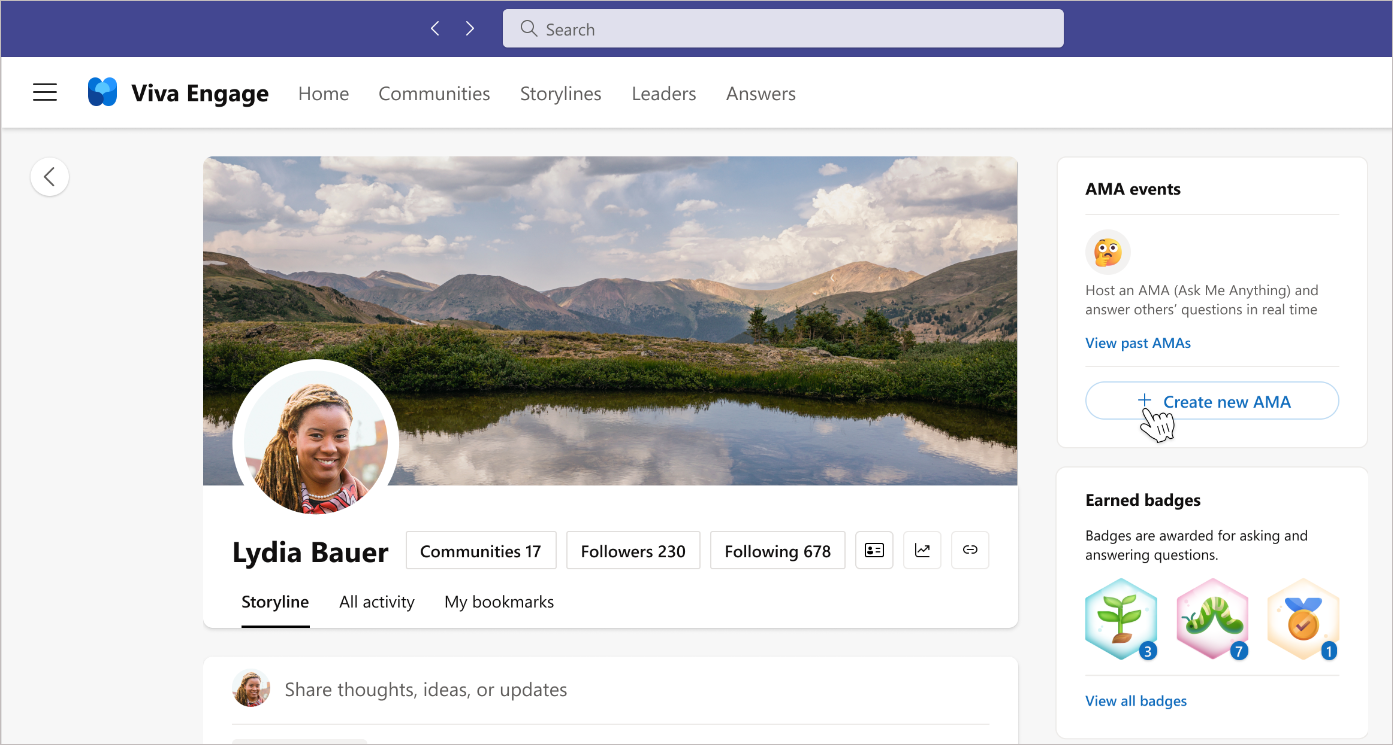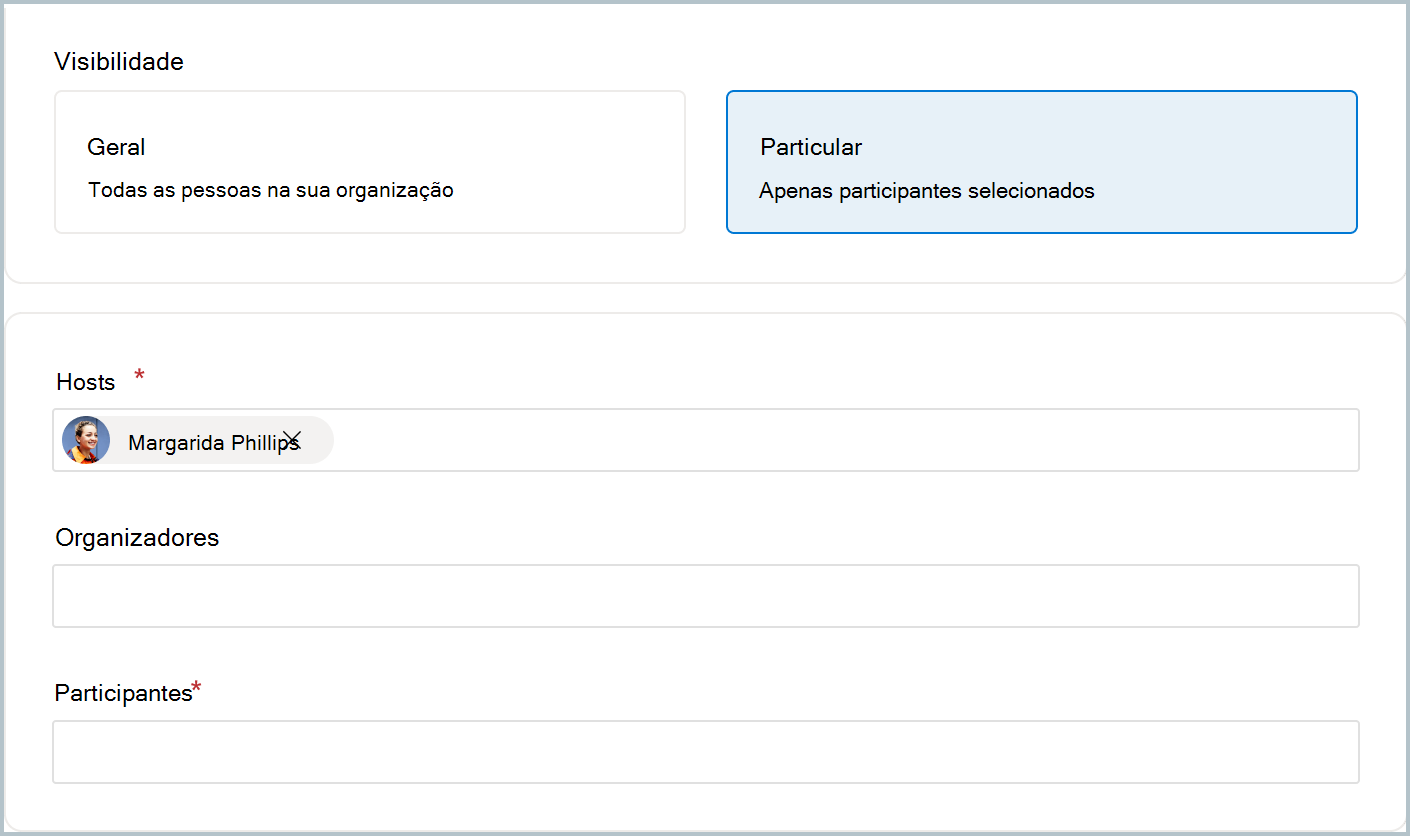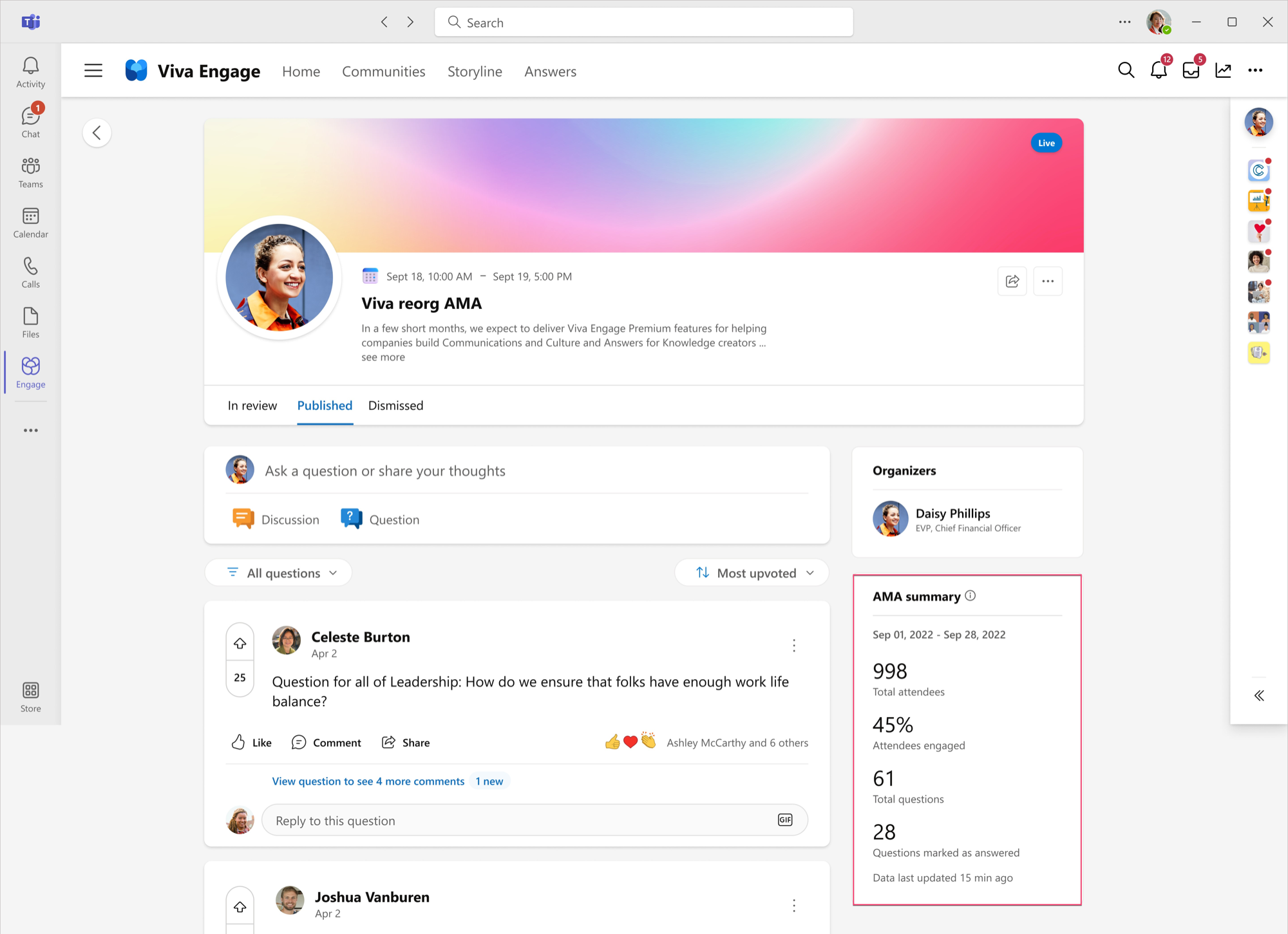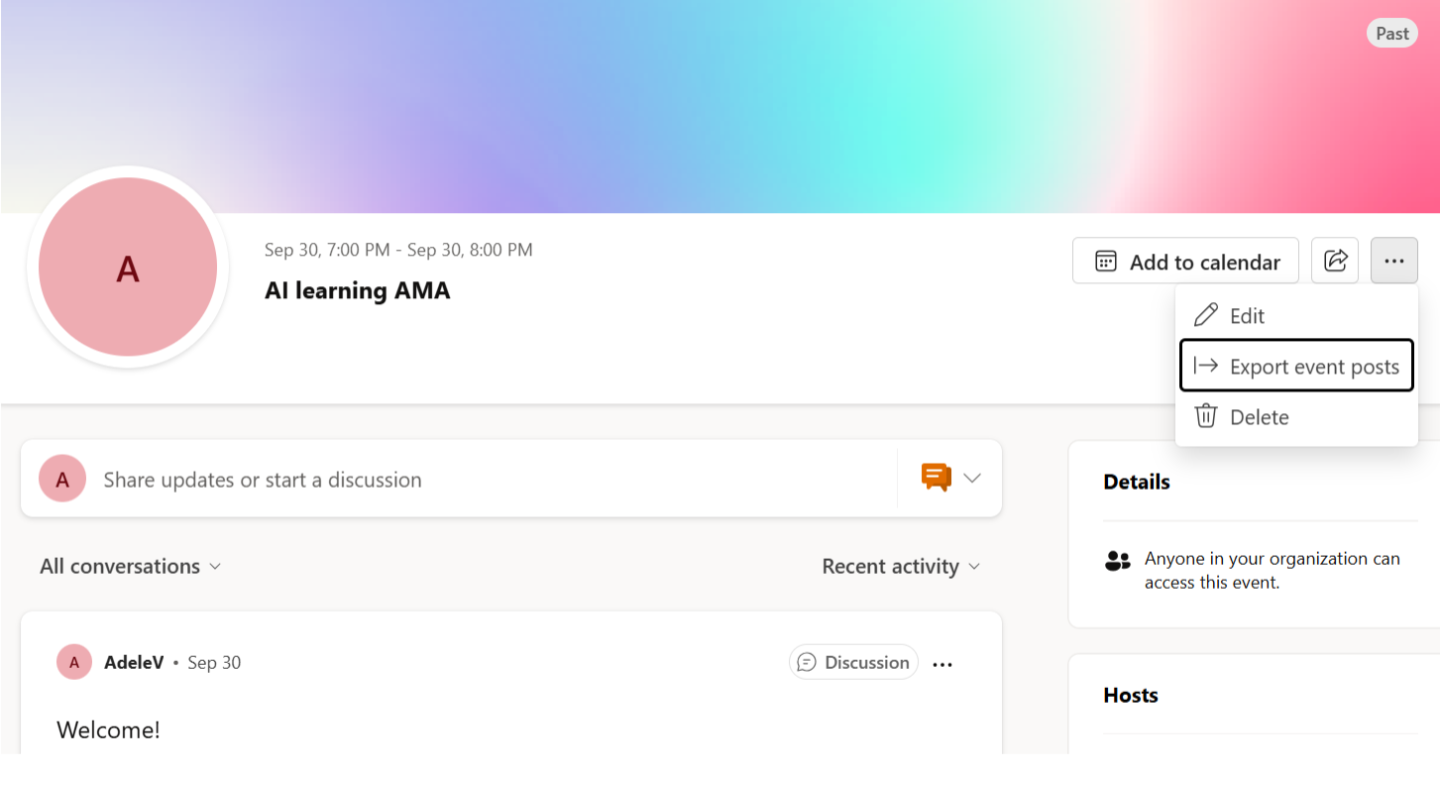Eventos Ask Me Anything no Viva Engage
Um AMA (ask-me-anything) é um evento agendado onde os líderes e funcionários se ligam para fazer e responder a perguntas. É uma comunicação bidirecional: os líderes criam o espaço para a conversação e os funcionários impulsionam a agenda com as suas perguntas. Pode personalizar AMAs para o seu público-alvo e nível de interação. Este artigo explica-lhe os detalhes da configuração e presença bem-sucedidas de AMAs.
Criar um evento AMA
Quando cria um evento AMA, aceita a função de anfitrião ou organizador. Os anfitriões e organizadores podem editar e eliminar o evento e moderar a participação dos participantes.
-
Selecione o botão de adição (+) junto a Criar novo AMA no lado direito do seu enredo ou o enredo do líder onde será realizado o evento AMA.
-
No formulário Criar evento AMA, especifique o nome do evento, as datas de início e de fim, as horas de início e de fim e a descrição.
-
Para Visibilidade, opte por convidar todas as pessoas ou convidar pessoas e grupos específicos. Geral disponibiliza o evento a todas as pessoas na organização. A AMA é promovida aos seus seguidores e públicos, mas não a todos.
Privado permite-lhe restringir o evento AMA apenas a pessoas e grupos que selecionar no campo Participantes.
Importante: Para adicionar um grupo ou grupo de segurança do Microsoft 365 ao campo Participante , tem de ter permissões de administrador para esse grupo. Para adicionar um grupo ligado do Microsoft Teams ao campo Participantes, tem de ser o administrador do grupo do Teams.
-
Especifique anfitriões e organizadores de pessoas na sua organização. Serão notificados da sua função e terão a opção de recusar.
-
Os anfitriões são o rosto do evento e aparecem na descrição do evento.
-
Os organizadores ajudam a moderar as perguntas ou a suportar os anfitriões e a gerir a atividade de eventos em segundo plano.
-
-
Especifique como lidar com a participação da audiência.
-
As perguntas moderadas permitem aos anfitriões e organizadores filtrar as perguntas antes de serem oficialmente publicadas. Depois de ativar esta definição, esta fica ativada durante o evento e não pode ser desativada.
-
As permissões dos participantes proporcionam aos participantes diferentes graus de participação e anonimato:
-
Pode permitir que os participantes submetam mensagens anónimas e comentários ao ativar as mensagens anónimas e os comentários anónimos .
Uma mensagem ou comentário anónimo não está associado ao participante e não pode ser controlado pela organização, incluindo para conformidade. Os moderadores podem desativar a funcionalidade em qualquer altura. Depois de o fazer, as perguntas e comentários anónimos anteriores permanecem anónimos.
Comentários e reações a perguntas anónimas não são anónimos. As reações a comentários anónimos também não são anónimas. Recomendamos que desative as reacções para preservar o anonimato.
Observação: Se ativar a moderação, pode moderar mensagens anónimas, mas não pode moderar comentários anónimos.
-
-
-
Personalizar convites de calendário de anfitrião e organizador e notificações do Teams.
Importante: Depois de criar o convite, já não pode alterar a definição de convite do calendário.
Práticas recomendadas
Os anfitriões e organizadores podem melhorar a experiência ama ao aplicar uma ou mais das seguintes melhores práticas.
|
Afixar uma publicação de debate de antemão |
Dê as boas-vindas e informe os participantes sobre a sua próxima AMA com uma publicação de debate afixada. Se for um Coordenador ou delegado, afixe uma mensagem de anúncio.
|
|
Moderar o AMA |
Filtrar perguntas inadequadas e fora do tópico garante que o evento AMA permanece no caminho certo e faz a melhor utilização do tempo de todos. A moderação de perguntas permite-lhe rever as perguntas antes de estas aparecerem no feed AMA para que todas as pessoas se envolvam. (Em AMAs nãomoderadas, todas as perguntas são apresentadas automaticamente no feed AMA.)
|
|
Marcar "Melhores Respostas" |
Marque sempre a resposta de um líder e especialista como a melhor resposta. Isto ajuda-o de duas formas: aumenta a métrica para as perguntas respondidas e permite-lhe filtrar por Perguntas sem resposta e encontrar perguntas que precisem de uma resposta.
|
|
Rever a análise |
Ao monitorizar a análise ao longo do evento, pode ver as tendências de interação mudarem ao longo do tempo e avaliar o impacto geral do evento. No final do seu evento, reveja a análise e referencie-as quando planear eventos futuros.
|
Partilhar, editar ou eliminar um AMA
Utilize as funcionalidades da ligaçãoPartilhar para Enredo e Copiar para anunciar o AMA em canais de comunicação populares, como grandes conversas de grupo, comunidades e distribuições de e-mail. Pode Editar permissões ou Eliminar um AMA ao selecionar o ícone Mais na página AMA.
Participar numa AMA
Os participantes podem participar num evento ama ao entrar diretamente através da ligação AMA enviada pelo líder/organizador da AMA ou através da secção eventos AMA no painel de navegação direito no Enredo do líder. Pode participar em AMAs com votos a favor, respostas e reações a perguntas.
-
No Viva Engage ecrã principal, procure o Enredo do líder.
-
Uma vez no Enredo do líder, selecione Ver mais AMAs na secção eventos ama.
Adicionar AMA ao seu calendário
Os participantes podem adicionar um evento AMA ao respetivo calendário. Qualquer pessoa pode adicionar AMAs à respetiva rede doméstica. Uma vez adicionado, o AMA aparece no seu calendário como uma reunião de 30 minutos.
Observação: Se eliminar o convite do calendário, a página AMA continuará a ser apresentada como Adicionado. Além disso, se o organizador alterar a hora ou data do evento AMA, o convite de calendário não será atualizado.
Análise da AMA
Os organizadores e anfitriões podem ver a análise da respetiva página de eventos AMA. Atualização da análise em tempo real, mostrando-lhe um resumo dos participantes, compromissos durante o evento e perguntas feitas antes e depois do evento. Um carimbo de data/hora na parte inferior do resumo da análise card mostra-lhe quando os dados foram atualizados pela última vez.
Os compromissos incluem perguntas, respostas, votos a favor e quaisquer reações marcadas sobre perguntas. A cativação de utilizadores anónimos é excluída da percentagem de participantes envolvidos no cálculo.
Exportar publicações de eventos
Os organizadores e co-organizadores podem exportar publicações de eventos do feed AMA através do ciclo de vida do evento a partir do menu Mais . Pode transferir a atividade de publicações de eventos sob a forma de um ficheiro de .CSV.
Cada registo no ficheiro CSV transferido contém os seguintes campos:
-
Tipo: se a mensagem foi um debate, pergunta ou comentário
-
Conteúdo: o texto completado de cada postagem.
-
Estado: Se a mensagem estava em revisão, publicada ou dispensada
-
Contagem de reações: o número total de reações na conversa
-
Contagem de votos a favor: o número total de votos a favor na conversação
-
Fonte: Se a mensagem foi efetuada por um organizador ou participante
-
Identidade: a pessoa que submeteu uma mensagem
-
Carimbo de data/hora: a que horas cada mensagem foi submetida
-
ID de Conversação: um número exclusivo atribuído a uma publicação específica
-
Responder ao ID: O ID da conversação da mensagem a que um comentário estava a responder
O ficheiro transferido contém mensagens dos 28 dias anteriores. Os conteúdos mais antigos não estarão disponíveis no ficheiro, mas permanecerão no feed AMA.
Os administradores de rede podem gerir o acesso a esta funcionalidade ao nível do inquilino, acedendo a Definições e abrindo o Centro de Engage Administração. Selecione Administração definições > Definições de inquilino > Gestão de conteúdos. A gestão de conteúdos está ativada por predefinição, mas pode desativá-la. Se desativar a definição, os organizadores de Engage eventos não poderão transferir publicações de eventos.
Perguntas frequentes
O que são bons tópicos para AMAs?
As AMAs são uma excelente forma de abordar tópicos principais na organização. Vemos que os utilizadores alojam AMAs sobre a estratégia da empresa, re-organizações ou tópicos casuais, como conhecer um novo líder numa organização. Outras utilizações para AMAs incluem uma AMA específica da comunidade/grupo ou um especialista em assuntos AMA para partilha de conhecimentos.
Quais são os cenários para os quais posso utilizar AMAs?
Além do tradicional "estilo Reddit" AMA em que o anfitrião recebe e responde a perguntas através de texto durante um período definido, as AMAs também são ótimas para os seguintes cenários:
-
Recolher perguntas a responder durante um Q&A em direto
-
Recolha e responda a perguntas da sua audiência após uma reunião, câmara municipal ou todas as mãos
-
Defina o AMA para uma duração mais longa para permitir a participação de diferentes fusos horários e ter uma conversação aberta para medir o sentimento num determinado tópico
Posso executar um evento AMA juntamente com uma reunião em direto/Evento em Direto/Reunião do Teams?
Pode utilizar AMAs para recolher perguntas com antecedência, durante e após uma reunião. As AMAs não têm nenhum componente de vídeo no Viva Engage, pelo que é uma experiência puramente baseada em texto, mas pode referenciar a ama ou a partilha de ecrã da página durante a reunião.
Quanto tempo deve ser um AMA?
A configuração do AMA permite-lhe escolher qualquer hora de início/fim. Pode configurar um AMA que dure algumas horas ou durante uma semana e mais. As AMAs mais curtas que duram algumas horas são ótimas para conversas mais síncronas, enquanto as AMAs mais longas permitem mais flexibilidade em diferentes fusos horários e mais tempo para os participantes detetarem a AMA e participarem na conversação.
Quem pode criar e interagir com AMAs?
As AMAs estão disponíveis para todos os utilizadores na sua rede Viva Engage. Qualquer utilizador pode criar um AMA ou fazer perguntas e envolver-se numa AMA detetada. As AMAs e os respetivos conteúdos são detetáveis por todos os utilizadores numa rede.
Como é que um evento AMA se associa a uma localização Viva Engage?
O evento AMA está anexado ao Enredo do organizador, mas a AMA pode ser partilhada com uma Comunidade para maior envolvimento e visibilidade.
As perguntas do AMA fluem para o feed Enredo do organizador?
Todas as conversações num evento AMA permanecem na página do evento AMA. As perguntas não fluem para o feed Enredo.
Se publicar a minha pergunta anonimamente na AMA, a minha identificação será encontrada pela Microsoft ou por um administrador de Viva?
Não. Publicar como Anónimo é verdadeiramente anónimo. A sua identidade não é registada em nenhum registo de deteção, exportação na Microsoft ou na rede de inquilinos.
Que tipos de notificações recebem os organizadores e participantes?
Viva Engage notificações de sino são enviadas quando:
-
Um organizador ou anfitrião recebe uma nova pergunta
-
Um organizador ou anfitrião é notificado de que a AMA está a começar em breve
-
Os seguidores de um anfitrião ou a audiência do líder são notificados de que uma AMA está a começar em breve
-
A pergunta de um utilizador é publicada (num Q moderado&A)
-
A pergunta ou resposta de um utilizador obtém uma resposta
-
A resposta de um utilizador está marcada como a melhor resposta
Viva Engage mensagens da Caixa de Entrada são enviadas quando:
-
Um utilizador é cc'd ou @mentioned num tópico
-
Um utilizador obtém uma resposta à pergunta
-
O tópico ao qual seguiu ou respondeu obtém uma resposta de outro utilizador
As notificações do sino de atividade do Teams são enviadas quando:
-
Um utilizador é cc'd ou @mentioned num tópico
-
Um utilizador obtém uma resposta à pergunta
-
Um utilizador obtém uma resposta do organizador após a votação de uma pergunta
-
Um organizador ou anfitrião recebe uma nova pergunta
-
Um organizador ou anfitrião é notificado de que a AMA está a começar em breve